LiteEdit是一款好用的文本编辑软件,该软件采用先进的多线程技术、特有的双面打印功能,可以自动存盘、自动粘贴、列块粘贴、列块选择、文件替换查找功能,树形编辑界面,大大提高编辑效率。
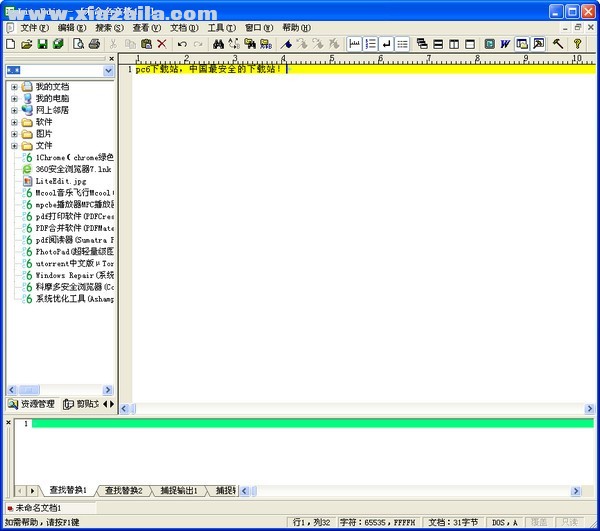
基本介绍
LiteEdit,一个强大、实用、快速,短小精悍而又极易使用的文本编辑器!支持语法高亮!LiteEdit是我们总结了数年的经验,认真地分析用户的实际需求而精心设计出来的强大的编辑器,如果您是一位程序员或者您是一位专业作者,您将会很快感受到LiteEdit是您不可缺少的良好工作伙伴!
软件功能
支持列块选择,列块粘贴。
支持在文件中查找、在文件中替换等强大的查找替换功能。
支持自动粘贴。
支持自动存盘。
支持自定义的剪帖库文件,可以快速方便的查询信息。
完整的系统资源管理器融合,不需要离开LiteEdit界面就能够操作系统资源。
特有的双面打印功能,能令您省一半纸张,且更容易装订,强大的页眉/页脚订制功能,让您打印更得心应手。
使用先进的多线程技术,捕获自定义工具的输出信息,您可以把LiteEdit作为轻便的IDE使用。
精心设计的程序界面,美观简洁,简单易用,只占用很少的系统资源,而且可以自定义工具栏、状态栏、块捷键等主要的界面元素。
使用教程
新建
执行该命令后建立一新文档,新建的文档类型默认地为文本文件(*.TXT)。
工具栏按钮:

默认快捷键:Ctrl+N
打开
执行该命令后显示“打开”对话框,您可以同时打开多于一个的文件,关于如何使用“打开”对话框请参考Windows帮助。
工具栏按钮:

默认快捷键:Ctrl+O
相关的主题:参数设置文件页

注意:如果您的系统是95/97/98/NT4.0,那么将会显示旧式的“打开”对话框,如果您的系统是ME/2000/XP或以上则会显示新式的“打开”对话框。
关闭
关闭当前文档,如果当前文档已经被修改过并且还没有保存,则程序将提示您是否保存所作修改。
工具栏按钮:没有
默认快捷键:没有
重新载入
重新从磁盘读入当前文档的内容,如果文档被其它程序修改了,为了保持一致性,一般需要重新读取该文档的内容。在“参数设置”对话框中的“文件选项”页可以设置当文档内容发生改动时让LiteEdit提示您是否重新载入或不作提示而自动重新载入,我们建议您开启“监视文件是否被其它程序修改”功能,至于是否“自动重载被其它程序修改了的文档”则视您自己的需要而定,这样就可以免去您手工载入的麻烦。
工具栏按钮:

默认快捷键:没有
相关的主题:参数设置,参数设置文件页
保存
保存当前文档,如果当前文档没有被修改,则不会产生任何操作。当一个文档被修改后,在标题栏上将会看到在文档的路径名后有一“*”号,“文档选择栏”相应的项目也会出现

图像,而没有修改过的文档在标题栏上将不会有一“*”号,而且“文档选择栏”相应的项目所显示的图像为

。工具栏按钮:

默认快捷键:Ctrl+S
相关的主题:另存为,文档选择栏

注意:如果当前文档是“未命名”文档或者是关联的文件具有只读属性,则LiteEdit将显示“另存为”对话框让您输入一新的文件名。
另存为
可以使用这个命令去建立当前文档的一副本,LiteEdit会显示“另存为”对话框让您输入文件名,您可以输入一新文件名,也可以通过浏览选择一已有文件名,关于如何使用“另存为”对话框,请参考Windows帮助。
工具栏按钮:没有
默认快捷键:没有
全部保存
保存所有未保存的文档,这相当于对每个打开的文档执行一次“保存”操作。
工具栏按钮:

默认快捷键:没有
相关的主题:保存
打印
使用这个命令去打印当前文档,LiteEdit将会显示“快速打印设置”对话框让你输入一些常用的打印设置参数,更多的设置选项请参考“参数设置”中的“打印”页。我们在设计LiteEdit的时候已经意识到,强大的打印功能可能对一些用户非常有用,所以我们为LiteEdit增加了双面打印功能,这样对于经常打印的用户来说将意味着可以节省一半的纸张,而且还更容易装订,同时我们还为LiteEdit设计了支持灵活多变的页眉/页脚功能,最大程度地满足您的要求。
工具栏按钮:

默认快捷键:Ctrl+P
相关的主题:参数设置,参数设置打印页,快速打印设置
打印全部文档
执行该命令将会使用当前您已经选择了的打印机打印所有已经打开的文档,而且程序不会作出任何提示,也不会显示任何确认对话框,如果您从未指定打印机则使用系统默认打印机去打印,这个功能适合熟练用户。
工具栏按钮:没有
默认快捷键:没有
打印预览
使用这个功能去模拟打印机输出效果,由于LiteEdit不是“所见即所得(WYSIWYG: What You See Is What You Get)”程序,所以实际的输出效果跟您所使用的字体有关,一般来说使用“TureType”或“OpenType”字体会获得最佳效果,而使用旧式的光珊(点阵)字体效果最差。
下面是打印预览工具栏的按钮:

结束打印预览,并显示“快速打印设置”对话框,相当于执行了“打印...”命令

转到下一预览页

转到上一预览页

以一页方式显示

每次显示连续的两页

放大

缩小

关闭打印预览,不执行打印操作,点击右上角标题栏的关闭按钮也可以达到同样结果工具栏按钮:

默认快捷键:没有
相关的主题:参数设置打印页,参数设置字体页
提示:在LiteEdit的字体选择页或系统的标准字体选择对话框中,在字体名称前有
或
的就是“TrueType”字体。
打印设置
显示“参数设置”对话框中的“打印”页,让您设置打印参数,这个命令的操作结果不同于“快速打印设置”,“快速打印设置”不会保存设置结果,而“打印”页会保存设置结果,而且也提供了更多的选项。
工具栏按钮:没有
默认快捷键:没有
退出
结束程序,如果当前有未保存的文档,则LiteEdit会提示您是否保存。
工具栏按钮:没有
默认快捷键:没有
快捷键说明
Up Arrow(上方向键) 向上移动一行
Down Arrow(下方向键) 向下移动一行
Left Arrow(左方向键) 向左移动一字符
Right Arrow(右方向键) 向右移动一字符
End 跳到行末
Page Up 向上翻一页
Page Down 向下翻一页
Ctrl + Home 跳到文档开头处
Ctrl + End 跳到文档末尾处
Ctrl + Left Arrow 向左移动一个单词
Ctrl + Right Arrow 向右移动一个单词
Ctrl + Up Arrow 向上滚动一行
Ctrl + Down Arrow 向下滚动一行
Ctrl + Page Up 向上滚动一页
Ctrl + Page Down 向下滚动一页
更新描述
增加的功能
在文件中替换
所有空格->制表符
行首空格->制表符
制表符转换成空格
删除行末空白字符
转换成大写
转换成小写
首字符大写
反转大小写
在主菜单中添加可选的时间日期插入功能
在输出窗口中增加了一用于在文件中查找/替换的输出页,现在可以同时进行两项查找或替换操作,同时在“在文件中查找”和“在文件中替换”对话框中增加了“输出到2号窗口”选项
修改的功能
更改了输出窗口工作区窗口等的外观
修正了的BUG
在编辑窗口处于分割状态下,从一个视图使用OLE操作拖放文本到另一个视图时位置不正确的错误。
工作区窗口剪贴文本子页中进行在位剪贴文本编辑,当最后一行超过编辑窗口底边时打回车不会显示超出的行





软件评论 您的评论需要经过审核才能显示
网友评论